win10配置局域网,一人一个账号
更新时间:2024-06-21 18:02:10作者:jiang
在win10系统中,每个用户都有自己的账号,当多个用户在同一局域网下访问电脑时,可能会遇到需要输入密码的情况,为了解决这个问题,可以通过设置共享文件夹的权限,或者在网络共享中添加用户名和密码来实现无需重复输入密码的访问。这样不仅提高了访问的便捷性,也保护了局域网中的数据安全。
方法如下:
1.鼠标单击桌面上的“开始”菜单。

2.在弹出的快捷窗口中单击“设置”菜单。
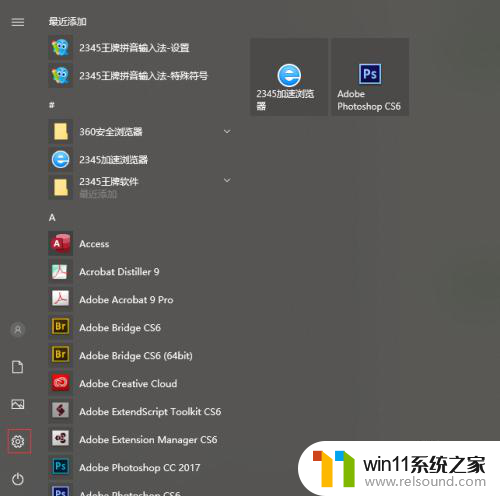
3.在“Windows设置”窗口中单击“网络和Internet”菜单。
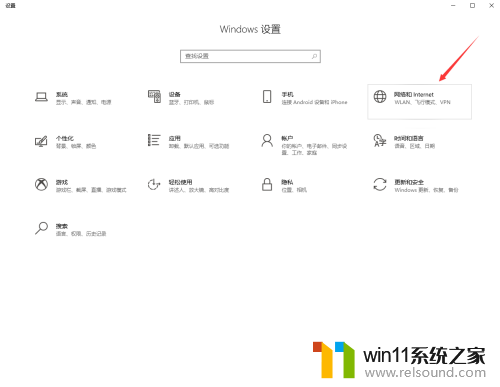
4.在“状态”选项中单击右边的“网络和共享中心”。
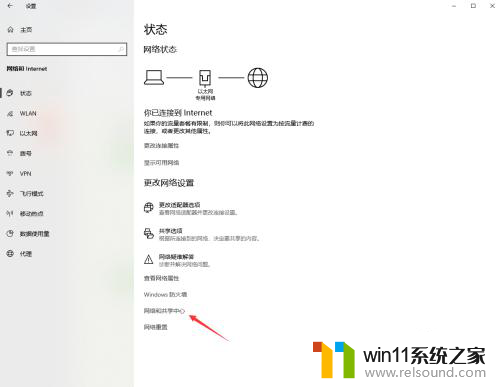
5.单击窗口左边的“更改高级共享设置”。
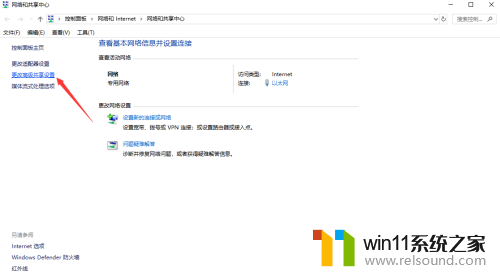
6.在“高级共享设置”窗口中单击“所有网络”的下拉框。
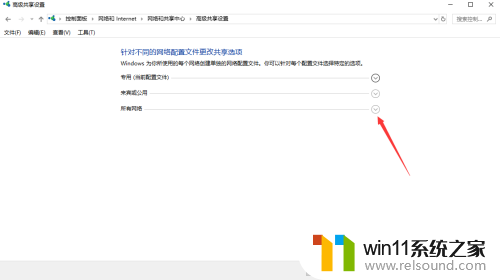
7.在“密码保护的共享”中选中“无密码保护的共享”,单击“保存更改”按钮。这样,其他局域网的电脑访问这台电脑无需输入账户和密码,就可以直接访问了。
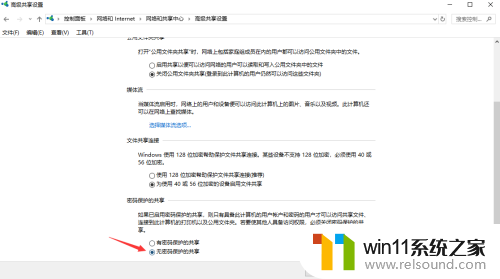
以上就是关于win10配置局域网,每个人都有一个账号的全部内容,如果有出现相同情况的用户,可以按照小编的方法来解决。















